如何设置CMOS Setup Utility培训资料
- 格式:doc
- 大小:16.50 KB
- 文档页数:5

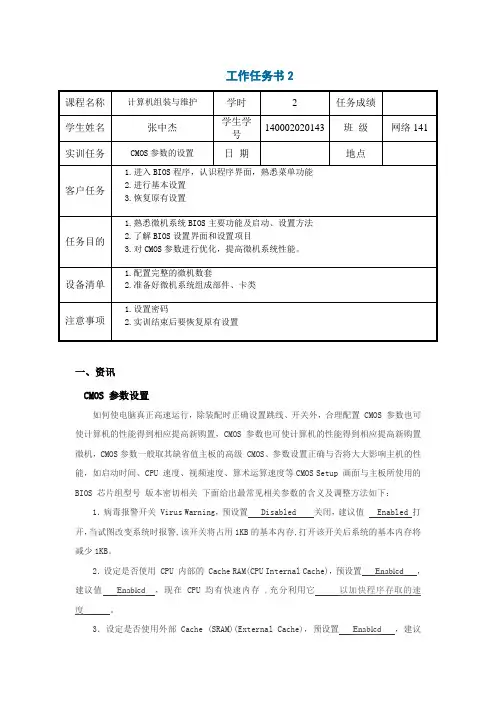
工作任务书2一、资讯CMOS 参数设置如何使电脑真正高速运行,除装配时正确设置跳线、开关外,合理配置 CMOS 参数也可使计算机的性能得到相应提高新购置,CMOS 参数也可使计算机的性能得到相应提高新购置微机,CMOS参数一般取其缺省值主板的高级 CMOS、参数设置正确与否将大大影响主机的性能,如启动时间、CPU 速度、视频速度、算术运算速度等CMOS Setup 画面与主板所使用的BIOS 芯片组型号版本密切相关下面给出最常见相关参数的含义及调整方法如下:1.病毒报警开关 Virus Warning,预设置 Disabled 关闭,建议值 Enabled 打开,当试图改变系统时报警,该开关将占用1KB的基本内存,打开该开关后系统的基本内存将减少1KB。
2.设定是否使用 CPU 内部的 Cache RAM(CPU Internal Cache),预设置Enabled,建议值Enabled,现在 CPU 均有快速内存 ,充分利用它以加快程序存取的速度。
3.设定是否使用外部 Cache (SRAM)(External Cache),预设置Enabled,建议值Enabled,使主板上的 Cache 充分发挥作用可提高运行速度。
4.设定是否进行快速自检 Quick Power On Self Test,预设置Enabled ,建议值Enabled 。
5.设定开机优先顺序 Boot Sequence,预设置预设置ACCDROM ,建议值ACCDROM ,有硬盘最好设定为 C A CDROM 先由硬盘引导开机较快,要是由硬盘开机失败再改为 A C CDROM 先由软盘引导。
6.设定是否交换软驱 Swap Floppy Drive,预设置Disabled,建议值Disabled对于有两个软驱的用户可通过改变该开关的值快速改变 A B 盘标志。
7.设定开机时是否检测软驱 Boot Up Floppy Seek,预设置Enabled,建议值Disabled ,开机时点亮 A B 软驱的灯和转动软驱马达,但什么事情都不做,只会白白浪费开机时间并且它对是否可用软盘引导安全无关。
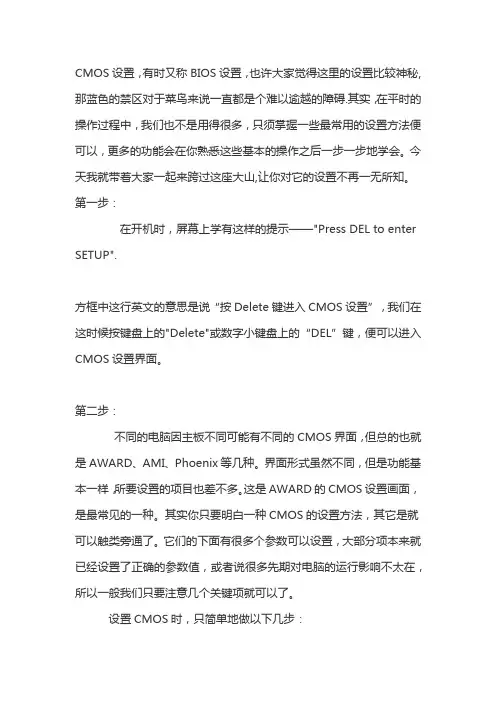
CMOS设置,有时又称BIOS设置,也许大家觉得这里的设置比较神秘,那蓝色的禁区对于菜鸟来说一直都是个难以逾越的障碍.其实,在平时的操作过程中,我们也不是用得很多,只须掌握一些最常用的设置方法便可以,更多的功能会在你熟悉这些基本的操作之后一步一步地学会。
今天我就带着大家一起来跨过这座大山,让你对它的设置不再一无所知。
第一步:在开机时,屏幕上学有这样的提示——"Press DEL to enter SETUP".方框中这行英文的意思是说“按Delete键进入CMOS设置”,我们在这时候按键盘上的"Delete"或数字小键盘上的“DEL”键,便可以进入CMOS设置界面。
第二步:不同的电脑因主板不同可能有不同的CMOS界面,但总的也就是AWARD、AMI、Phoenix等几种。
界面形式虽然不同,但是功能基本一样,所要设置的项目也差不多。
这是AWARD的CMOS设置画面,是最常见的一种。
其实你只要明白一种CMOS的设置方法,其它是就可以触类旁通了。
它们的下面有很多个参数可以设置,大部分项本来就已经设置了正确的参数值,或者说很多先期对电脑的运行影响不太在,所以一般我们只要注意几个关键项就可以了。
设置CMOS时,只简单地做以下几步:1、设置最佳设定值;2、检测硬件参数;3、设置启动顺序;4、如果有必要可以设置密码;5、保存设置并退出;利用键盘上的四个方向键(又称光标键),可以选定界面上的各个菜单。
第三步:设置最佳设定值的方法。
"load Optimized Defaults"是"调入最佳设定值的意思",即在一般情况下的最优化的设置,有的教程中又称为:系统CMOS默认值。
设置方法就是,用方向键移至右边第三行所以的位置。
直接回车,即敲击“Enter”键,便会出现下面的提示:红色方框中的英文意思是:“是否载入默认值?请按Y或N选择”,其中,“Y”代表肯定;“N”代表否定。
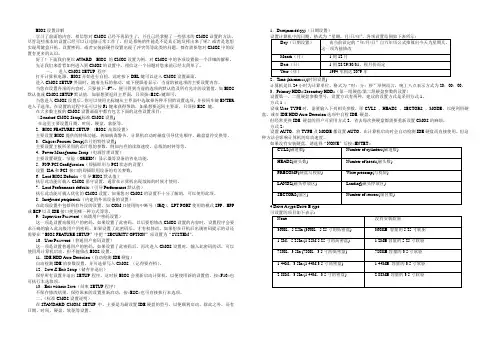
BIOS设置详解学习了前面的内容,相信您对CMOS已经不再陌生了,并且已经掌握了一些基本的CMOS设置的方法。
尽管这些基本的设置已经可以让电脑正常工作了,但是系统的性能是不是真正地发挥出来了呢?或者是您想实现用键盘开机、设置密码、或者安装新硬件设置出现了冲突等等此类的问题,都有需要您对CMOS中的设置有更多的认识。
好了!下面我们便以AWARD BIOS 的CMOS设置为例,对CMOS中的各项设置做一个详细的解释。
先让我们来看看如何进入到CMOS的设置中,相信这一个问题对您来说已经太简单了。
一、进入CMOS SETUP 程序打开计算机电源,BIOS开始进行自检,此时按下DEL键可以进入CMOS设置画面。
进入CMOS SETUP界面时,随着光标的移动,底下便跟着显示:当前的被选项的主要设置内容。
当您在设置各项的内容时,只要按下<F7>,便可得到当前的选项的默认值及所有允许的设置值,如BIOS 默认值或CMOS SETUP默认值,如果想要返回主界面,只须按<ESC>键即可。
当您进入CMOS设置后,你可以使用光标键从主界面中选取择各种不同的设置选项,并按回车键ENTER 进入子选单。
在设置的过程中还可以按F1键来获得帮助,如果想要返回主界面,只须按ESC 键。
在大多数主板的CMOS设置画面中都有包含下面的这些设置项目:⒈Standard CMOS Setup(标准CMOS设置)在这里主要设置日期、时间、硬盘、软驱等。
2.BIOS FEA TURES SETUP (BIOS 高级设置)主要设置BIOS提供的特殊功能,例如病毒警告、计算机启动时磁盘引导优先顺序、磁盘盘符交换等。
3.Chipset Features Setup(芯片组特性设置)主要设置主板所采用的芯片组的参数,例如内存的读取速度、总线的时钟等等。
4.Power Management Setup(电源管理设置)主要设置硬盘、节能(GREEN)显示器等设备的省电功能。
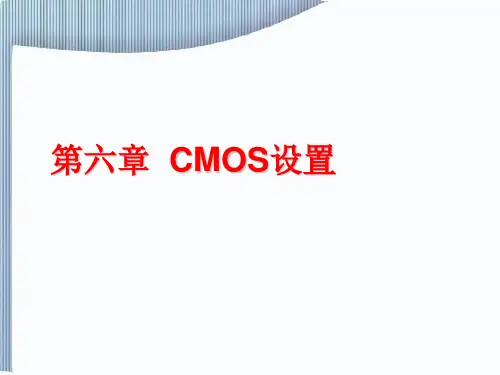
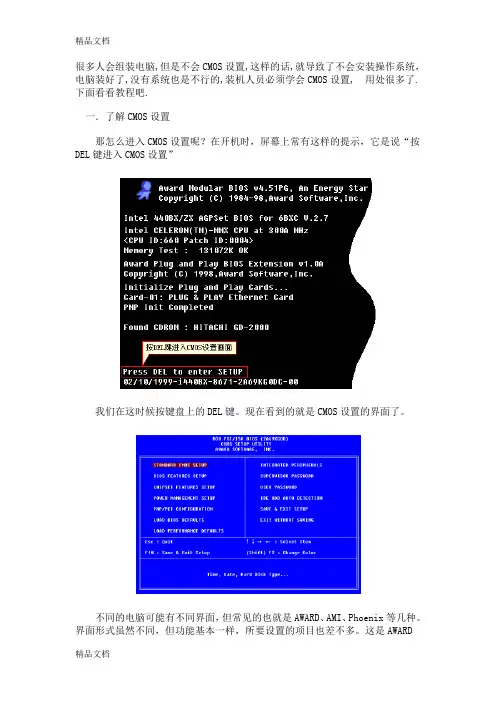
很多人会组装电脑,但是不会CMOS设置,这样的话,就导致了不会安装操作系统,电脑装好了,没有系统也是不行的,装机人员必须学会CMOS设置, 用处很多了.下面看看教程吧.一.了解CMOS设置那怎么进入CMOS设置呢?在开机时,屏幕上常有这样的提示,它是说“按DEL键进入CMOS设置”我们在这时候按键盘上的DEL键。
现在看到的就是CMOS设置的界面了。
不同的电脑可能有不同界面,但常见的也就是AWARD、AMI、Phoenix等几种。
界面形式虽然不同,但功能基本一样,所要设置的项目也差不多。
这是AWARD的CMOS设置画面,是最常见的一种。
其实你只要明白了一种CMOS的设置方法,其它的就可以触类旁通了。
在主界面的下面有很多个参数需要设置,大部分项目本来就已经设置了正确的参数值,或者说许多选项对电脑的运行影响不太大,所以一般我们只要注意几个关键项就可以了。
通常,我在设置CMOS时,只简单地做以下几步:1、设置出厂设定值2、检测硬盘参数3、设置软驱4、设置启动顺序5、如果有必要可以设置密码二、设置出厂设定值第一步:设置出厂设定值。
你看,这一项“LOAD SETUP DEFAULTS”是“调入出厂设定值”的意思,实际上就是推荐设置,即在一般情况下的优化设置。
将光标用上下箭头移到这一项,然后回车,屏幕提示“是否载入默认值”。
我们输入“Y”表示“Ye s,是”的意思,这样,以上几十项设置都是默认值了。
如果在这种设置下,你的电脑出现异常现象,可以用另外这项“Load BIOS Setup” 用来恢复 BIOS 默认值,它是最基本的也是最安全的设置,这种设置下不会出现设置问题,但有可能电脑性能就不能得到最充分的发挥。
三、自动检测硬盘第二步:自动检测硬盘。
将光标移到这一项,回车,电脑自动检测硬盘。
这是电脑检测到的硬盘参数。
这是电脑检测到了主硬盘,它可以以三种方式设置:如果你的硬盘是6.4G 的话,选NORMAL模式你只能用到528M;选LARGE模式,只能用到2.1GB;而实际使用中我们都选LBA 模式。

CMOS设置图解一我们给一台什么软件都没装的电脑用最简单的方式安装了软件,相信大家已经有了一个整体的印象。
如果一不是新电脑,上面有很多软件也已经被删改得乱七八糟了,应该怎么来重新安装软件呢?从这节课开始,我们就把各种情况下的软件安装方法详细讲一讲。
在这一节里,我们集中处理有关基础设置的方法,包括简单的CMOS设置、硬盘分区及格式化、安装光驱驱动这四个部分。
CMOS实际上就是电脑主板上的一个具有记忆功能的部件,它是用来记录一些电脑的设置情况的。
如果你的计算机的CMOS设置不对,就可能会引起计算机不能启动,或者不能正常工作。
所以,CMOS的设置是至关重要的。
通常我们都要进行哪些CMOS设置呢?最常见的有:日期、时间、硬盘的大小,软驱类型,电脑从A盘启动还是C盘启动是否设置密码等等。
电脑关机后,由主板上的电池给它供电,使它能记住这些设置。
等到下一次开机时,电脑就会按照CMOS的记录载入日期、时间、检测硬盘软驱、询问密码等。
CMOS开机密码解密集锦对一台新安装的电脑,要对它做一些设置。
就是通常人们所说的CMOS设置。
主板的CMOS记录计算机的日期、时间、硬盘参数、软驱情况及其它的高级参数。
平常人们说的BIOS设置或 CMOS设置指的就是这方面的内容。
CMOS能把这些信息保存下来,即使关机它们也不会丢失,所以以后你不必对它重新设置,除非你想改变电脑的配置或意外情况导致CMOS内容丢失。
当开机后屏幕显示如下信息,马上敲一下“Delete”键,就进到了CMOS设置的主菜单。
(有些电脑是按Ctrl+Alt+Esc三键、有些是按F10键,具体要看屏幕上的提示)这是AWARD BIOS的设置画面。
在这里我们只进行几个必要的设置。
第一个是基本设置;用光标键把光条移到“STANDARD CMOS SETUP”一项,它包含硬件的基本设置情况。
按回车键后,出现下面的设置画面:“Date”一项设置日期,格式为月:日:年,你只要把光标移到需要修改的位置,用“Page Up”或“Page Down”键在各个选项之间选择。
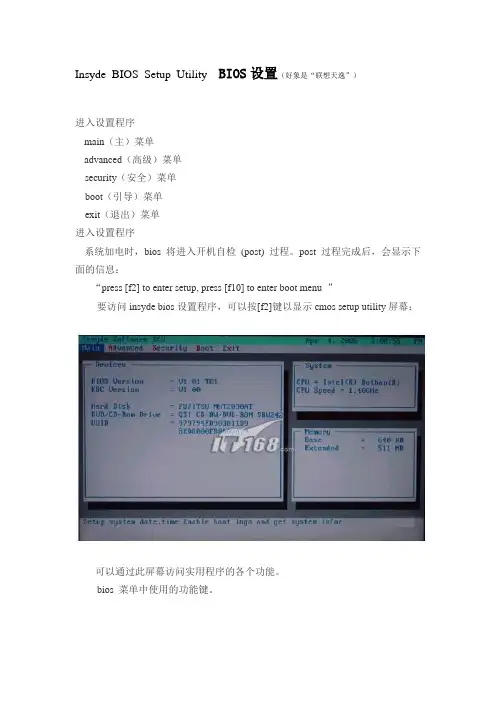
Insyde BIOS Setup Utility BIOS设置(好象是“联想天逸”)进入设置程序main(主)菜单advanced(高级)菜单security(安全)菜单boot(引导)菜单exit(退出)菜单进入设置程序系统加电时,bios 将进入开机自检(post) 过程。
post 过程完成后,会显示下面的信息:“press [f2] to enter setup, press [f10] to enter boot menu ”要访问insyde bios设置程序,可以按[f2]键以显示cmos setup utility屏幕:可以通过此屏幕访问实用程序的各个功能。
bios 菜单中使用的功能键。
main(主)菜单在程序主屏幕上选择main并按[enter],将显示下面的菜单:若要了解main菜单中的各个选项,请单击下面的链接:date and timeenable/disable quiet boot1. date and time设定日期和时间。
2. enable/disable quiet boot设定开机时是否显示开机logo。
enable为显示开机logo;disable为显示post过程。
advanced(高级)菜单在程序主屏幕上选择advanced并按[enter],将显示下面的菜单:usb supports by bios在dos模式下,是否支持usb设备。
勾选记号(√)表示激活,而底线(_)则表示关闭。
默认值为激活。
security(安全)菜单在程序主屏幕上选择security并按[enter],将显示下面的菜单:set user password and set admin password:可让您设定系统密码。
在程序主屏幕上选择set admin password并按[enter],将显示下面的菜单:在enter new admin password处键入密码。
最多可以键入八个字母数字字符。
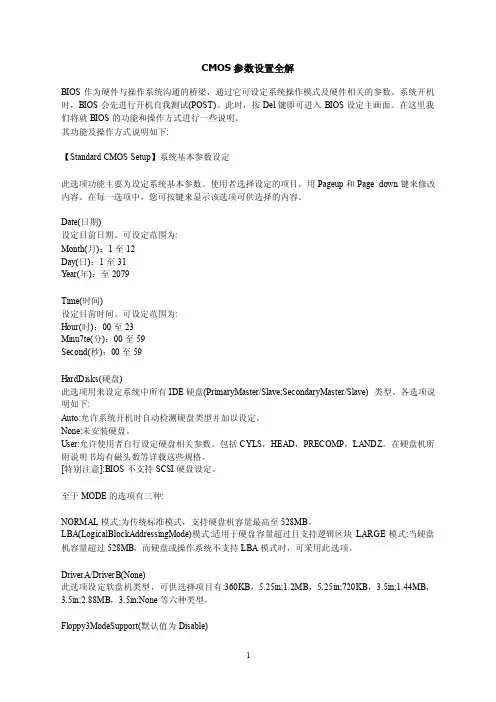
CMOS参数设置全解BIOS作为硬件与操作系统沟通的桥梁,通过它可设定系统操作模式及硬件相关的参数。
系统开机时,BIOS会先进行开机自我测试(POST)。
此时,按Del键即可进入BIOS设定主画面。
在这里我们将就BIOS的功能和操作方式进行一些说明。
其功能及操作方式说明如下:【Standard CMOS Setup】系统基本参数设定此选项功能主要为设定系统基本参数。
使用者选择设定的项目,用Pageup和Page down键来修改内容。
在每一选项中,您可按键来显示该选项可供选择的内容。
Date(日期)设定目前日期。
可设定范围为:Month(月):1至12Day(日):1至31Y ear(年):至2079Time(时间)设定目前时间。
可设定范围为:Hour(时):00至23Minu7te(分):00至59Second(秒):00至59HardDisks(硬盘)此选项用来设定系统中所有IDE硬盘(PrimaryMaster/Slave;SecondaryMaster/Slave) 类型。
各选项说明如下:Auto:允许系统开机时自动检测硬盘类型并加以设定。
None:未安装硬盘。
User:允许使用者自行设定硬盘相关参数。
包括CYLS,HEAD,PRECOMP,LANDZ。
在硬盘机所附说明书均有磁头数等详载这些规格。
[特别注意]:BIOS不支持SCSI硬盘设定。
至于MODE的选项有三种:NORMAL模式:为传统标准模式,支持硬盘机容量最高至528MB。
LBA(LogicalBlockAddressingMode)模式:适用于硬盘容量超过且支持逻辑区块LARGE模式:当硬盘机容量超过528MB,而硬盘或操作系统不支持LBA模式时,可采用此选项。
DriverA/DriverB(None)此选项设定软盘机类型,可供选择项目有:360KB,5.25in;1.2MB,5.25in;720KB,3.5in;1.44MB,3.5in;2.88MB,3.5in;None等六种类型。
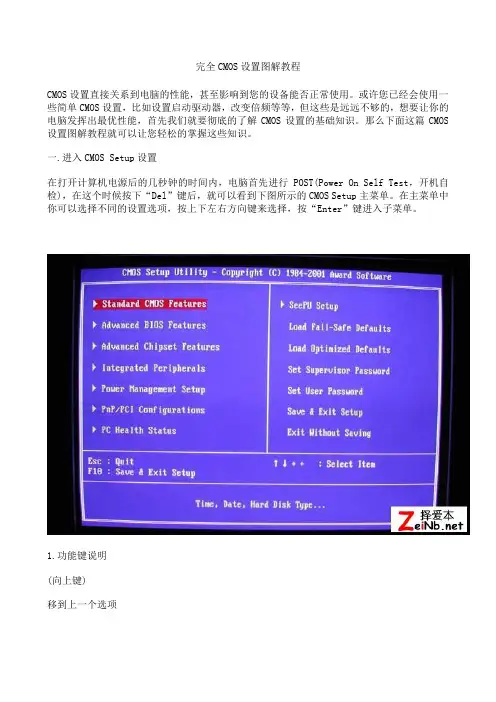
完全CMOS设置图解教程CMOS设置直接关系到电脑的性能,甚至影响到您的设备能否正常使用。
或许您已经会使用一些简单CMOS设置,比如设置启动驱动器,改变倍频等等,但这些是远远不够的,想要让你的电脑发挥出最优性能,首先我们就要彻底的了解CMOS设置的基础知识。
那么下面这篇CMOS 设置图解教程就可以让您轻松的掌握这些知识。
一.进入CMOS Setup设置在打开计算机电源后的几秒钟的时间内,电脑首先进行POST(Power On Self Test,开机自检),在这个时候按下“Del”键后,就可以看到下图所示的CMOS Setup主菜单。
在主菜单中你可以选择不同的设置选项,按上下左右方向键来选择,按“Enter”键进入子菜单。
1.功能键说明(向上键)移到上一个选项(向下键)移到下一个选项(向左键)移到左边的选项(向右键)移到右边的选项Enter键选择当前项目Esc键回到主画面,或从主画面中结束Setup程序Page Up或+键改变设置状态,或增加栏位中的数值内容Page Down或-键改变设置状态,或减少栏位中的数值内容F1功能键显示目前设置项目的相关说明F5功能键装载上一次设置的值F6功能键装载最安全的值F7功能键装载最优化的值F10功能键储存设置值并离开CMOS Setup程序2.子菜单说明请注意设置菜单中各项内容.如果菜单项左边有一个三角形的指示符号,表示若选择了该项子菜单,将会有一个子菜单弹出来.3.辅助说明当你在Setup主画面时,随着选项的移动,下面显示相应选项的主要设置内容。
当你在设置各个栏位的内容时,只要按下“F1”,便可得到该栏位的设置预设值及所有可以的设置值,如BIOS缺省值或CMOS Setup缺省值。
如果想离开辅助说明窗口,只须按“Esc”键即可。
二.Standard CMOS Features(标准CMOS功能设置)在Standard CMOS Features中,主要是为了设置IDE硬盘的种类,以顺利开机,除此之外,还要设置日期、时间、软驱规格及显示卡的种类。
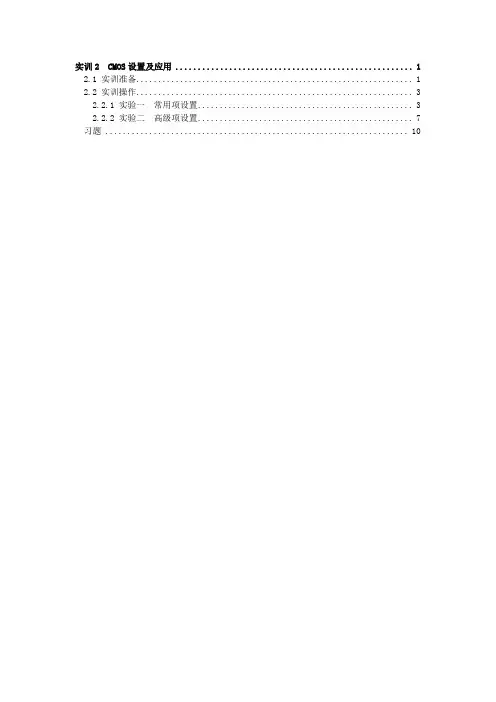
实训2 CMOS设置及应用 (1)2.1 实训准备 (1)2.2 实训操作 (3)2.2.1 实验一常用项设置 (3)2.2.2 实验二高级项设置 (7)习题 (10)实训2 CMOS设置及应用2.1 实训准备1、实训目标(1)了解CMOS设置主界面上各功能设置菜单项的含义,并熟悉常用项所在位置;(2)熟练掌握CMOS设置中常用项的设置方法,并能够合理进行配置。
2、实训环境一台具备Phoenix-Award BIOS程序的微型计算机3、实训要点CMOS参数设置是微机装配调试过程中必须掌握的一个重要步骤,该步骤完成的好坏将直接影响到微机的整体性能。
准确设置系统时间,对于正确检测硬盘信息,合理配置开机引导优先顺序,快速加载稳定系统参数设置,有效优化系统参数等CMOS参数设置中常用项设置方法的熟练掌握,将有助于合理调配微机的硬件资源,使其各部件发挥最大效能。
操作之前,应明确各项值的基本含义,能够熟练运用各控制键进出各界面并对各类参数进行设置。
练习过程中,应重点对常用项进行操作,非常用项可加以了解,严禁对不熟悉、易造成硬件故障的项值进行操作。
4、知识准备1)BIOS与CMOS简介BIOS和CMOS是相互关联又完全不同的两个概念。
BIOS(Basic Input/Output System)即基本输入输出系统,它是被固化在主板ROM芯片中的一组系统程序,包括微机系统最重要的BIOS基本输入输出中断服务程序,系统信息设置、开机上电自检程序和系统启动自举程序等内容。
BIOS为计算机提供了最底层、最直接的硬件控制。
CMOS(Complementary Metal Oxide Semiconductor)即互补金属氧化物半导体存储器,它是一种大规模应用于集成电路芯片制造的原料,这里特指集成在微机主板上的一块可读写的RAM芯片。
这一RAM芯片也称为CMOS芯片,它主要保存当前系统的硬件配置信息和用户对某些参数的设置。
如何设置CMOS Setup Utility?一、进入CMOS设置界面开启计算机或重新启动计算机后,在屏幕显示“Waiting……”时,按下“Del”键就可以进入CMOS的设置界面(如图1)(图)。
要注意的是,如果按得太晚,计算机将会启动系统,这时只有重新启动计算机了。
大家可在开机后立刻按住Del键直到进入CMOS。
进入后,你可以用方向键移动光标选择CMOS设置界面上的选项,然后按Enter进入副选单。
二、设置日期我们可以通过修改CMOS设置来修改计算机时间。
选择第一个标准CMOS设定(Standard CMOS Setup),按Enter进入标准设定界面(如图2)(图),CMOS中的日期的格式为<星期><月份><日期><年份>,除星期是由计算机根据日期来计算以外,其它的可以依次移动光标用数字键输入,如今天是4月26日,你可以将它改为4月27日。
当然,你也可以用Page Up/Page Down来修改。
三、设置启动顺序如果我们要安装新的操作系统,一般情况下须将计算机的启动顺序改为先由软盘(A)启动或光盘(CD-ROM)启动。
选择CMOS主界面中的第二个选项BIOS特性设定(BIOS Features Setup),将光标移到启动顺序项(Boot Sequence)(如图3)(图),然后用PageUp或PageDown选择修改,其中A表示从软盘启动,C表示从硬盘启动,CD-ROM表示从光盘启动,SCSI表示从SCSI设备启动,启动顺序按照它的排列来决定,谁在前,就从谁最先启动。
如C:CDROM,A,表示最先从硬盘启动,如果硬盘启动不了则从光盘启动,如果硬盘和光盘都无法启动则从A盘启动。
是不是很简单^_^在BIOS特性设定中,还有几个重要选项在这儿顺便讲一下:①Quick Power On Self Test(快速开机自检),当电脑加电开机的时候,主板BIOS会执行一连串的检查测试,检查的是系统和周边设备。
电脑cmos设置方法大多数电脑进入cmos是在开机或启动时按“f2”键,但是有些品牌的电脑进入cmos方法却有所不同,并且一些设置也不太一样,下面是小编给大家带来的电脑cmos设置方法,希望对您有所帮助!在开机后,当显示屏有显示信号出现时,按下键盘上的pause键,并仔细察看显示信息中关于进入cmos的提示,如还未出现,则可以按enter键,继续开机进程,并当cmos提示出现时,随时按下pause 键,在察看即可.如果按del没反应按f2进入,除了ibm的是按f1以外!其他的都应该是f2或del,不过有些杂牌的是按其他的进入有的需要按「ctrl」+「s」,??型??有的?t是按「f2」(如asus),ibmt是按「f12」,所以要看看你的楹?cmos是微机主板上的一块可读写的芯片,用来保存当前系统的硬件配置和用户对某些参数的设定。
进入cmos设置有三种基本方法: (1)开机启动时按热键:在开机时按下特定组合键可以进入设置,不同类型的机器的热键不同,有些会在屏幕上给出提示例如按del键、按ctrl+alt+esc组合键等。
(2)系统提供的软件:现在很多主板提供dos下对系统设置信息进行管理的程序,而windows95中已经包含了诸如节能保护、电源管理等功能。
3)可以读写cmos的应用软件:一些应用程序(如qaplus)提供对cmos的读、写、修改功能,通过它们可以对一些基本系统设置进行修改。
开启计算机或重新启动计算机后,在屏幕显示“waiting……”时,按下“del”键就可以进入cmos的设置界面。
要注意的是,如果按得太晚,计算机将会启动系统,这时只有重新启动计算机了。
大家可在开机后立刻按住delete键直到进入cmos。
进入后,你可以用方向键移动光标选择cmos设置界面上的选项,然后按enter进入副选单,用esc键来返回父菜单,用pageup和pagedown键来选择具体选项,f10键保留并退出bios设置。
实训三COMS设置一、实训目的和要求1.了解微型计算机BIOS的功能。
2.掌握微型计算机系统BIOS参数的设置方法。
3.理解通过BIOS参数设置优化系统的方法。
二、实训设备微机,每组一台。
三、实训原理BIOS(Basic Input Output System)是一种程序,在出厂时厂家将这种程序写入一块ROM 芯片中,通常叫BIOS芯片。
BIOS和CMOS既相关但又有不同:BIOS中的系统设置程序用以完成参数设置;CMOS RAM则是设置的系统参数存放的场所。
由于它们都跟系统设置密切相关,故有BIOS设置和CMOS设置的说法,完整的说法应该是通过BIOS设置程序对CMOS参数进行设置四、实训内容及步骤进入BIOS设置的方法在计算机自检启动过程中,屏幕出现启动界面时,屏幕下有一行提示“Press Del to enter SETUP”,此时按下“DEL”键即可进入CMOS设置程序。
BIOS设置1.标准CMOS设置(Standard CMOS Setup)Date(mm:dd:yy):设置日期,格式为“星期,月、日、年”,系统会自动换算星期值。
Time(hh:mm:ss):以24小时制设置时间,格式为“时:分:秒”。
IDE接口的设备的设定:反映IDE设备的主从关系Drive A或B:软驱类型有360 KB、1.2 MB、720 KB、1.44 MB、2.88 MB和None。
Halt On:错误终止。
Base Memory:基本内存。
Extended Memory:扩展内存。
Total Memory:内存总量。
2.BIOS特性设置(Advanced Chipest Features)CPU Level 2 Cache::中央处理器二级缓存。
First Boot Device:第一开机设备。
Second Boot Device:第二开机设备。
Third Boot Device:第三开机设备。
Boot other device: 尝试从其它可引导设备启动.Boot Up Floppy Seek:启动时检查软驱Boot Up NumLock Status:启动时打开数字小键盘状态。
aptio setup utility 2021 手册标题:APTIO Setup Utility 2021 手册引言:APTIO Setup Utility 2021 是一款常用的BIOS配置工具,用于管理计算机硬件和软件设置。
本文将详细介绍APTIO Setup Utility 2021的功能和使用方法,以帮助读者更好地理解和使用该工具。
正文内容:一、APTIO Setup Utility 2021 概述1.1 BIOS和APTIO Setup Utility的关系1.2 APTIO Setup Utility的作用和功能1.3 APTIO Setup Utility的界面和操作方式二、硬件设置2.1 系统时间和日期设置2.2 引导设备顺序设置2.3 硬盘和存储设备设置2.4 内存和CPU设置2.5 电源管理设置三、安全设置3.1 密码设置3.2 安全启动设置3.3 安全更新设置3.4 安全引导设置3.5 安全性选项设置四、引导设置4.1 UEFI和Legacy启动模式设置4.2 引导菜单设置4.3 快速启动设置4.4 系统恢复设置4.5 设备启动顺序设置五、高级设置5.1 芯片组设置5.2 集成设备设置5.3 CPU设置5.4 显示设置5.5 电源管理设置总结:APTIO Setup Utility 2021 是一款功能强大的BIOS配置工具,可以帮助用户管理计算机硬件和软件设置。
本文通过引言、正文和总结的方式,详细介绍了APTIO Setup Utility 2021的各个方面,包括概述、硬件设置、安全设置、引导设置和高级设置。
希望读者能够通过本文更好地了解和使用APTIO Setup Utility 2021,提升计算机的性能和稳定性。
(注:由于限制,无法提供具体的APTIO Setup Utility 2021的内容,以上仅为文章结构和大纲示例)。
PhoenixBIOS Setup Utility设置图解一、基本设置按F2进入PHOENIXBIOS设置,就会出现如下界面,system time 设置时间格式为(时,分,秒)SYTEM DATA 设置日期LEGACY DISKETEE A:/B: 设置软驱PRIMARY MASTER/SLAVE 设置IDE1设置SECONDARY MASTER/SLAVE 设置IDE2设置keyboard-features 键盘特征,打开后出现下面界面numlock 小键盘灯keyboard auto repeat rate 键盘自动重复时间keyboard auto repeat delay 键盘自动重复延迟时间SYSTEM MENORY 系统内存EXTENDED MEMORY 扩展内存BOOT-time diagnostic screnn 启动时间诊断屏幕二、高级设置Advanced(高级设置)Multiprocessor Specification 多重处理器规范 1.4 /1.1它专用于多处理器主板,用于确定MPS的版本,以便让PC制造商构建基于英特尔架构的多处理器系统。
与1.1标准相比,1.4增加了扩展型结构表,可用于多重PCI总线,并且对未来的升级十分有利。
另外,v1.4拥有第二条PCI总线,还无须PCI桥连接。
新型的SOS(Server Operating Systems,服务器操作系统)大都支持1.4标准,包括WinNTt和Linux SMP(Symmetric Multi-Processing,对称式多重处理架构)。
如果可以的话,尽量使用1.4。
Installed o/s 安装O/S模式有IN95和OTHER两个值。
Reset Configuration Data 重设配置数据,有YES和NO两个值。
CCache Memory (快取记忆体)此部份提供使用者如何组态特定记忆体区块的方法.Memory Cache (记忆体快取)设定记忆体的状态.Enabled开启记忆体快取功能.Disabled关闭记忆体快取功能.(预设值)Cache System BIOS area (快取系统BIOS区域)控制系统BIOS区域的快取.Uncached不快取系统BIOS区域.Write Protect忽略写入/储存设定.(预设值)Cache Vedio BIOS area (快取视讯BIOS区域)控制视讯BIOS区域的快取.Uncached不快取视讯BIOS区域.Write Protect忽略写入/储存设定.(预设值)Cache Base 0-512K / 512K-640K (快取传统0-512K / 512K-640K)控制512K / 512K-640K传统记忆体的快取.Uncached不快取视讯BIOS区域.Write Through将写入快取,并同时传送至主记忆体.Write Protect忽略写入/储存设定.Write Back将写入快取,但除非必要,不传送至主记忆体.(预设Cache Extended Memory Area (快取延伸记忆体区域)控制1MB以上的系统记忆体.Uncached不快取视讯BIOS区域.Write Through将写入快取,并同时传送至主记忆体.Write Protect忽略写入/储存设定.Write Back将写入快取,但除非必要,不传送至主记忆体.(预设值)Cache A000-AFFF / B000-BFFF/ C8000-CFFF / CC00-CFFF / D000-DFFF /D400-D7FF/ D800-DBFF / DC00-DFFF / E000-E3FF / E400-F7FFDisabled不快取这个区块.(预设值)USWC CachingUncached Speculative Write Combined.I/O Device Configuration输入输出选项Serial port A:/B:串行口也就是常说的COM口设置有三个值AUTO自动,ENABLED开启,DISABLED关闭。
Phoenix - AwardBIOS CMOS setup Utility使用设置:您可以用箭头键移动高亮度选项,按<Enter>键进行选择,用Page Up 和Page Down 改变选项.按<F1> 寻求帮助,按<Esc> 退出.下列窗体将详细列出如何运用键盘来引导系统程序设定.按键:Up arrow 功能:移至上一条目按键:Down arrow 功能:移至下一条目按键:Left arrow 功能:移至左边条目(菜单内)按键:Right arrow 功能:移至右边条目(菜单内)按键:Move Enter 功能:进入选中的项目按键:PgUp key 功能:增加数值或做变更按键:PgDn key 功能:减少数值或做变更按键:+ Key 功能:增加数值或做变更按键:- Key 功能:减少数值或做变更按键:Esc key 功能:①主菜单:退出且不存储变更至CMOS. ②现有页面设置菜单和被选页面设置菜单:退出当前画面,回至主菜单按键:F1 key 功能:提供设定项目的求助内容按键:F5 key 功能:从CMOS中加载修改前的设定值按键:F7 key 功能:加载最佳默认值按键:F10 key 功能:存储设定,退出设定程序1主菜单一旦您进入Award BIOS CMOS 设置,主菜单就会出现于屏幕上,主菜单可让您在一系列系统设置功能和两退出方式间进行选择。
使用箭头键移入选择项,按<Enter>接受选择并进入子菜单。
图 1.主要部份菜单(凤凰城- AwardBIOS 的互补型金属氧化半导体安装公用程式)Standard CMOS Features 设定标准兼容BIOS.Advanced BIOS Features 设定BIOS的特殊高级功能.Advanced Chipset Features 设定芯片组的特殊高级功能.Integrated Peripherals 设定IDE驱动器和可编程I/O口.Power Management Setup 设定所有与电源管理有关的项目.PnP/PCI Configurations 设定即插即用功能及PCI选项.PC Health Status 可对系统硬件进行监控.OverClock Navigator Engine (O.N.E.) ONE 提供两个强大的超频引擎:Mos和AOS (适用于超频专业人士和初学者).Load Optimized Defaults 当您在开机过程中遇到问题时,此部分可让您重新登陆BIOS. 此部分的设定值为厂家设定的系统最佳值.加载默认值前会显示如下所示的设置信息:Set Supervisor Password 设置管理者密码可仅使管理者有权限更改CMOS设置.您将被提示需输入密码:Set User Password 若未设置管理者密码,则用户密码也会起到相同的作用. 若同时设置了管理者与用户密码,则使用用户密码只能看到设置数据,而不能对数据做变更.Save & Exit Setup 存储所有变更至CMOS (存储器)并退出设置. 提示讯息如下:Exit Without Saving 舍弃所有变更并退出系统设置. 提示讯息显示如下:Integrate Flashing Program 安全刷新BIOS. 按三下“Enter”键,升级过程将轻松完成.2标准CMOS 功能标准CMOS设置项共分为10项.每一项包括一项或多项或空白的设置项目. 使用箭头来选择项目,然后用Pagn Up 或Page Down 来选您想要的设定值.图 2. 标准CMOS 设置主菜单选项此表显示了主菜单上的可选项目.1. 项目:Date. 选项:mm : dd : yy. 描述:设定系统日期。
如何设置C M O S S e t u p U t i l i t y
如何设置CMOS Setup Utility?
一、进入CMOS设置界面
开启计算机或重新启动计算机后,在屏幕显示“Waiting……”时,按下“Del”键就可以进入CMOS的设置界面(如图1)(图)。
要注意的是,如果按得太晚,计算机将会启动系统,这时只有重新启动计算机了。
大家可在开机后立刻按住Del 键直到进入CMOS。
进入后,你可以用方向键移动光标选择CMOS设置界面上的选项,然后按Enter进入副选单。
二、设置日期
我们可以通过修改CMOS设置来修改计算机时间。
选择第一个标准CMOS 设定(Standard CMOS Setup),按Enter进入标准设定界面(如图2)(图),CMOS中的日期的格式为<星期><月份><日期><年份>,除星期是由计算机根据日期来计算以外,其它的可以依次移动光标用数字键输入,如今天是4月26日,你可以将它改为4月27日。
当然,你也可以用Page Up/Page Down来修改。
三、设置启动顺序
如果我们要安装新的操作系统,一般情况下须将计算机的启动顺序改为先由软盘(A)启动或光盘(CD-ROM)启动。
选择CMOS主界面中的第二个选项BIOS特性设定(BIOS Features Setup),将光标移到启动顺序项(Boot Sequence)(如图3)(图),然后用PageUp或PageDown选择修改,其中A表示从软盘启动,C表示从硬盘启动,CD-ROM表示从光盘启动,SCSI表示从SCSI设备启动,启动顺序按照它的排列来决定,谁在前,就从谁最先启动。
如
C:CDROM,A,表示最先从硬盘启动,如果硬盘启动不了则从光盘启动,如果
硬盘和光盘都无法启动则从A盘启动。
是不是很简单^_^在BIOS特性设定中,还有几个重要选项在这儿顺便讲一下:
①Quick Power On Self Test(快速开机自检),当电脑加电开机的时候,主板BIOS会执行一连串的检查测试,检查的是系统和周边设备。
如果该项选择了Enabled,则BIOS将精简自检的步骤,以加快开机的速度。
②Boot Up Floppy Seek(开机软驱检查),当电脑加电开机时,BIOS会检查软驱是否存在。
选择Enabled时,如果BIOS不能检查到软驱,则会提示软驱错误。
选择Disabled,BIOS将会跳过这项测试。
③Boot UP NumLock Status(启动数字键状态),一般情况下,小键盘(键盘右部)是作为数字键用的(默认为ON,启用小键盘为数字键),如果有特殊需要,只要将ON改成OFF,小键盘就变为方向键。
④安全选择(Security Option),有两个选项,如果设置为Setup时,开机时不需要密码,进入CMOS时就需要密码(当然事先要设置密码)了,但只有超级用户的密码才能对CMOS的各种参数进行更改,普通用户的密码不行。
如果设为System时,则开机时就需要密码(超级用户与普通用户密码都可以),到CMOS 修改时,也只有超级用户的密码才有修改权。
四、设置CPU
CPU作为电脑的核心,在CMOS中有专项的设置。
在主界面中用方向键移动到“<<<CPU PLUG & PLAY>>>”,此时我们就可以设置CPU的各种参数了(如图4)(图)。
在“Adjust CPU Voltage”中,设置CPU的核心电压。
如果要更
改此值,用方向键移动到该项目,再用“Page UP/Page Down”或“+/-”来选择合适的核心电压。
然后用方向键移到“CPU Speed”,再用“Page UP/Page Down”或“+/-”来选择适用的倍频与外频。
注意,如果没有特殊需要,初学者最好不要随便更改CPU相关选项!
五、设置密码
爱机岂能无安全措施?怎么办,搞个密码不就解决了。
CMOS中为用户提供了两种密码设置,即超级用户/普通用户口令设定(SUPERVISOR/USER PASSWORD)。
口令设定方式如下:
1.选择主界面中的“SUPERVISOR PASSWORD”,按下Enter键后,出现:Enter Password:(输入口令)(如图5)(图),
2.你输入的口令不能超过8个字符,屏幕不会显示输入的口令,输入完成按Enter键。
3.这时出现让你确认口令:“Confirm Password”(确认口令),输入你刚才输入的口令以确认,然后按Enter键,就设置好了。
普通用户口令与其设置一样,就不再多说了,如果您需要删除您先前设定的口令,只需选择此口令然后按Enter键即可(不要输入任何字符),这样你将删除你先前的所设的口令了。
超级用户与普通用户的密码的区别在于进入CMOS 时,输入超级用户的密码可以对CMOS所有选项进行修改,而普通用户只能更改普通用户密码,而不能修改CMOS中的其它参数,联系在于当安全选择(Security Option)设置为SYSTEM时,输入它们中任一个都可以开机。
六、设置硬盘参数
如果你要更换硬盘,安装好硬盘后,你要在CMOS中对硬盘参数进行设置。
CMOS中有自动检测硬盘参数的选项。
在主界面中选择“IDE HDD AUTO DETECTION”选项,然后按Enter键,CMOS将自动寻找硬盘参数并显示在屏幕上(如图6)(图),其中SIZE为硬盘容量,单位是MB;MODE为硬盘参数,第1种为NORMAL,第2种为LBA,第3种为LARGE。
我们在键盘上键入“Y”并回车确认。
接着,系统检测其余的三个IDE接口,如果检测到就会显示出来,你只要选择就可以了。
检测以后,自动回到主界面。
这时硬盘的信息会被自动写入主界面的第一个选项——标准CMOS设定 (STANDARD CMOS SETUP)中。
七、保存设置
(如图1)我们所做的修改工作都要保存才能生效,要不然就会前功尽弃。
设置完成后,按ESC返回主界面,将光标移动到“SAVE & EXIT SETUP”(存储并结束设定)来保存(或按F10键),按Enter后,选择“Y”,就OK了。
学了这些简单的CMOS设置,是不是感觉CMOS设置上手轻松多了?。